O Adobe Premiere Pro conta com um recurso muito útil que permite ao user pôr uma foto em movimento. Dessa maneira, caso a pessoa queira utilizar uma imagem, pode fazer movimentos semelhantes aos de uma câmara, como dar zoom e fazer um movimento panorâmico, por exemplo.
O procedimento é realizado através das funções “Position” e “Scale”, que podem ser alteradas nos controles de efeitos.
Vale ressaltar que o passo a passo para colocar movimentos em uma foto é mesmo que para vídeos. Veja, no tutorial abaixo, como pôr uma imagem em movimento no Adobe Premiere.
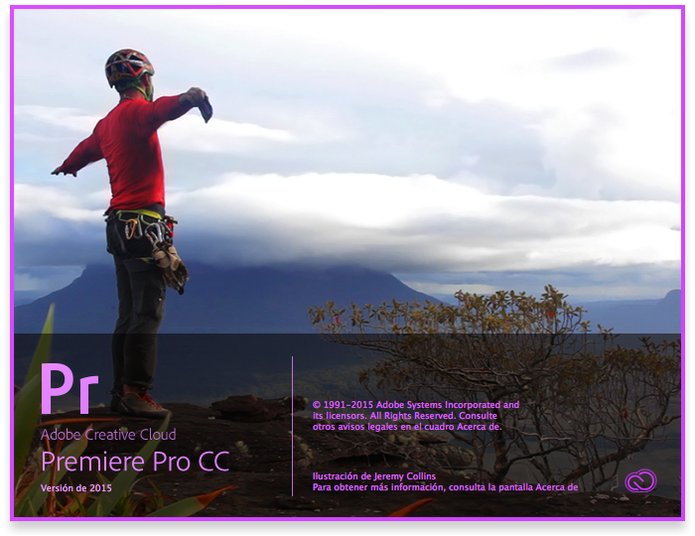
Passo 1. Abra o seu projeto no Adobe Premiere e arraste a imagem que você deseja usar para a sequência do seu vídeo;
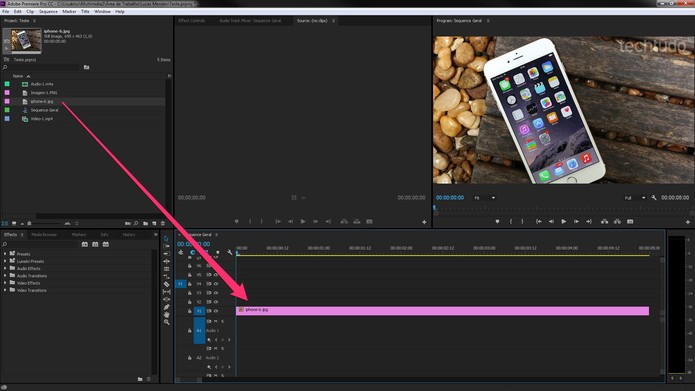 Arraste a imagem que você deseja editar para a sua sequência
Arraste a imagem que você deseja editar para a sua sequência
Passo 2. Na sequência, clique duas vezes na imagem para selecioná-la. Depois, vá até “Effect Controls” e abra a aba “Motion”. Note que duas opções irão aparecer nesta janela: “Position” e “Scale”;
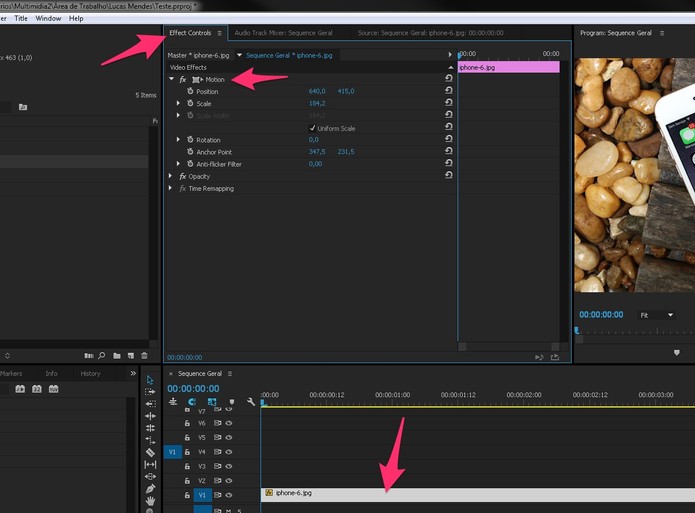 Abra o "Effect Controls" da imagem selecionada
Abra o "Effect Controls" da imagem selecionada
Passo 3. O “Position” altera o local da imagem – horizontal e verticalmente. Já o “Scale” muda o tamanho da foto, permitindo dar ou tirar zoom. Depois de achar essas duas funções, coloque o cursor da sua sequência em cima do local da imagem que você deseja que o movimento comece.
Feito isso, clique no símbolo de um relógio ao lado do “Position” e do “Scale” para ativá-los;
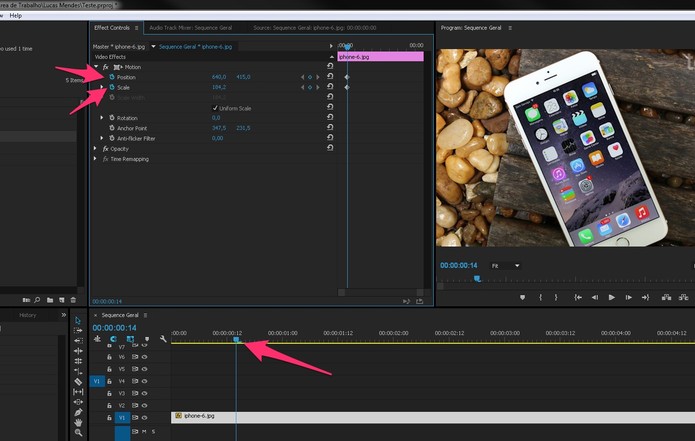 Defina onde o movimento da imagem deve começar
Defina onde o movimento da imagem deve começar
Passo 4. Agora que você já definiu o local de início do movimento da imagem, é preciso determinar onde termina. Para isso, posicione o cursor no local de término do movimento;
Passo 5. A partir de agora, você tem duas opções: a primeira – e mais usada – é clicar em cima da imagem e arrastá-la manualmente para o local em que o movimento deve terminar.
A segunda alternativa é alterar através do “Position” e “Scale”. Se quiser fazer desta maneira, basta mudar os números localizados ao lado dessas duas funções.
“Scale” tem apenas um, que serve para aumentar ou diminuir o tamanho da foto. Já o “Position” tem dois: um para alterar a posição na vertical e outro para a horizontal.
Ao fazer as mudanças nos números, você perceberá que a imagem ao lado também irá mudar de lugar.
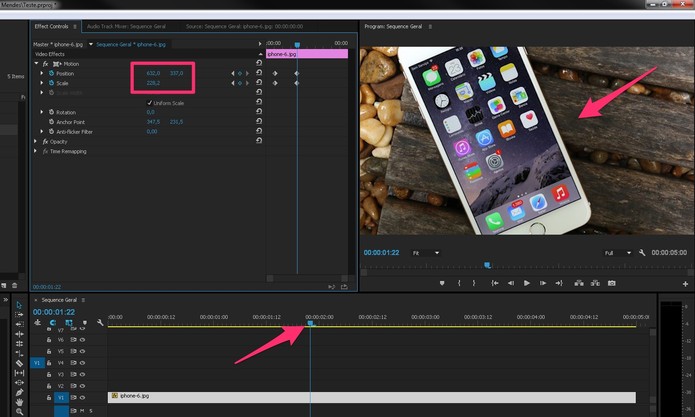 Indique onde o movimento tem que terminar
Indique onde o movimento tem que terminar
Feito!
Site Consultado (21/5/2017): http://www.techtudo.com.br/dicas-e-tutoriais/noticia/2016/07/como-por-uma-foto-em-movimento-no-adobe-premiere-pro.html.
O procedimento é realizado através das funções “Position” e “Scale”, que podem ser alteradas nos controles de efeitos.
Vale ressaltar que o passo a passo para colocar movimentos em uma foto é mesmo que para vídeos. Veja, no tutorial abaixo, como pôr uma imagem em movimento no Adobe Premiere.
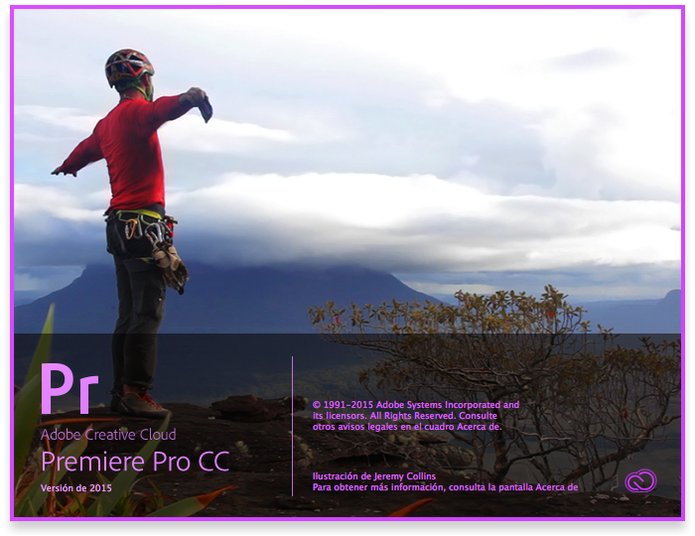
Passo 1. Abra o seu projeto no Adobe Premiere e arraste a imagem que você deseja usar para a sequência do seu vídeo;
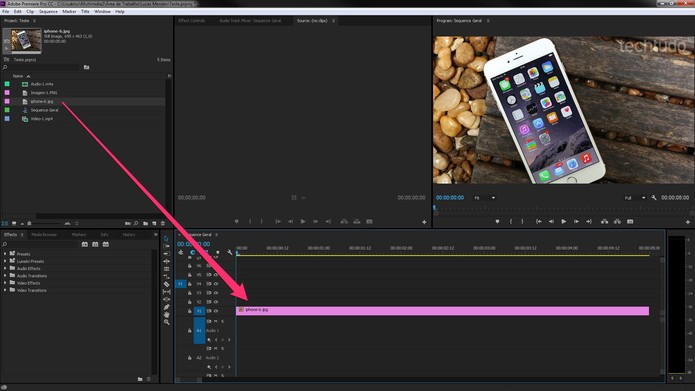 Arraste a imagem que você deseja editar para a sua sequência
Arraste a imagem que você deseja editar para a sua sequênciaPasso 2. Na sequência, clique duas vezes na imagem para selecioná-la. Depois, vá até “Effect Controls” e abra a aba “Motion”. Note que duas opções irão aparecer nesta janela: “Position” e “Scale”;
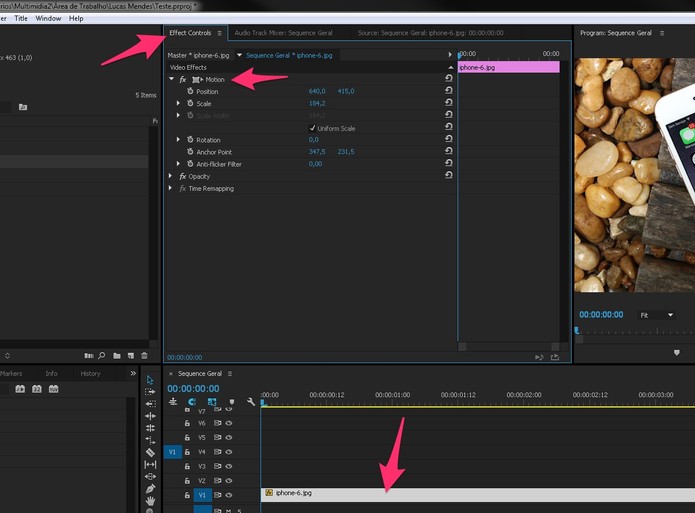 Abra o "Effect Controls" da imagem selecionada
Abra o "Effect Controls" da imagem selecionadaPasso 3. O “Position” altera o local da imagem – horizontal e verticalmente. Já o “Scale” muda o tamanho da foto, permitindo dar ou tirar zoom. Depois de achar essas duas funções, coloque o cursor da sua sequência em cima do local da imagem que você deseja que o movimento comece.
Feito isso, clique no símbolo de um relógio ao lado do “Position” e do “Scale” para ativá-los;
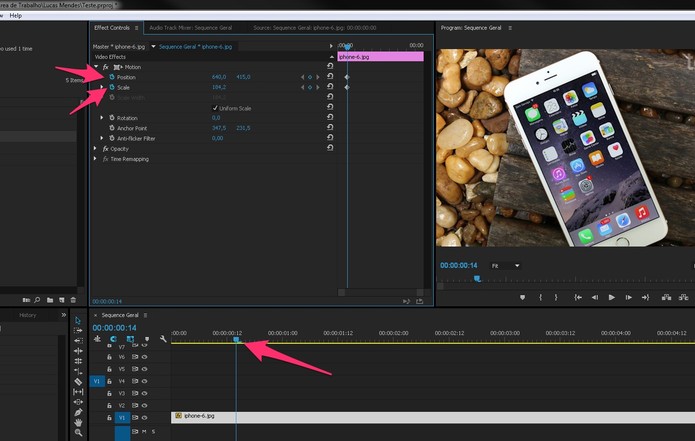 Defina onde o movimento da imagem deve começar
Defina onde o movimento da imagem deve começarPasso 4. Agora que você já definiu o local de início do movimento da imagem, é preciso determinar onde termina. Para isso, posicione o cursor no local de término do movimento;
Passo 5. A partir de agora, você tem duas opções: a primeira – e mais usada – é clicar em cima da imagem e arrastá-la manualmente para o local em que o movimento deve terminar.
A segunda alternativa é alterar através do “Position” e “Scale”. Se quiser fazer desta maneira, basta mudar os números localizados ao lado dessas duas funções.
“Scale” tem apenas um, que serve para aumentar ou diminuir o tamanho da foto. Já o “Position” tem dois: um para alterar a posição na vertical e outro para a horizontal.
Ao fazer as mudanças nos números, você perceberá que a imagem ao lado também irá mudar de lugar.
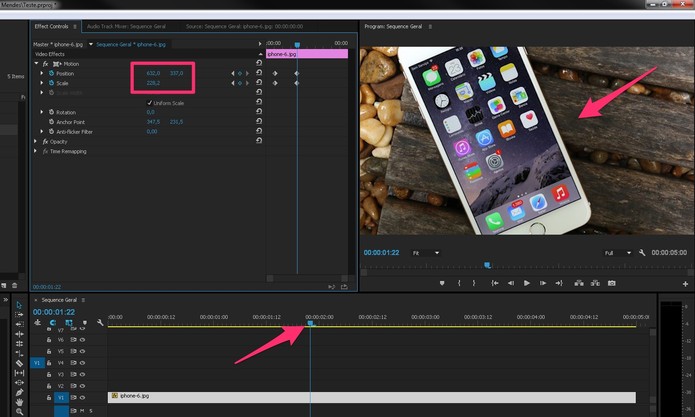 Indique onde o movimento tem que terminar
Indique onde o movimento tem que terminarFeito!
Site Consultado (21/5/2017): http://www.techtudo.com.br/dicas-e-tutoriais/noticia/2016/07/como-por-uma-foto-em-movimento-no-adobe-premiere-pro.html.
Sem comentários:
Enviar um comentário
Comente de forma construtiva...
Nota: só um membro deste blogue pode publicar um comentário.